Ваши цитаты
Войти

|
|
Читалка - Первые шаги с Windows 7. Руководство для начинающих
Название : Первые шаги с Windows 7. Руководство для начинающих
Автор : Колисниченко Денис Н. Категория : Другая компьютерная литература
Цитата: Ваш комментарий:
Анонимная заметка
отправит это письмо на почтовый сервер, который доставит письмо в почтовый ящик получателя.
Почтовый ящик обычно предоставляет вам провайдер. Он должен сообщить вам следующую информацию: □ имя пользователя для доступа к ящику; □ пароль для доступа к ящику; □ имя сервера исходящих писем (имя SMTP-сервера); □ имя и протокол сервера входящих писем; □ дополнительные параметры ящика, если они нужны. Вы также можете сами создать собственный почтовый ящик в любой бесплатной почтовой системе. Вот адреса популярных почтовых систем: □ www.mail.ru; □ mail.rambler.ru; □ mail.bigmir.net. Преимущества ящика бесплатной почтовой системы следующие: □ можно не использовать почтовый клиент, например, уехав в отпуск, вы можете пойти в любое интернет-кафе, зайти на сайт почтовой системы и получить доступ к своему почтовому ящику из любой точки Земного шара. А вот Web-интерфейс для доступа к почтовому ящику есть не у каждого провайдера; □ практически все бесплатные почтовые системы оснащаются средствами защиты от спама — нежелательной корреспонденции рекламного характера, чего не скажешь о ящиках провайдера. Например, на мой почтовый ящик на Mail.ru приходит в среднем в день 1–2 нежелательных письма, в то время как на ящик провайдера — 7-10; □ многие бесплатные почтовые системы оснащены антивирусом, т. е. вся входящая корреспонденция проверяется антивирусом. Как видите, в бесплатной поисковой системе нет ничего зазорного — сам использую Mai.ru с 1999 года, одни положительные впечатления. Правда, при использовании бесплатных почтовых систем есть некоторые ограничения. Первое ограничение — это размер почтового ящика. Правда, у приведенных ранее почтовых систем размер ящика или неограничен, или очень большой, поэтому неудобств вы испытывать не будете, да и не каждый день вам присылают письма по 50 Мбайт. Второе ограничение заключается в том, что не все почтовые системы поддерживают протоколы SMTP и POP. Это сделано для того, чтобы вы не могли получить доступ к своему ящику с помощью почтового клиента. Логика проста: ведь для чтения и отправки почты вы должны зайти на сайт, на нем вы увидите рекламу, за которую заплатили рекламодатели. Все приведенные ранее почтовые системы не имеют данного недостатка. Есть и третий недостаток. Некоторые почтовые серверы блокируют почту, поступающую с бесплатных почтовых систем. Тут уж ничего не поделаешь, придется для отправки сообщений на те серверы использовать ящик провайдера.
9.2.2. Создание почтового ящикаВ этом разделе мы поговорим о создании бесплатного почтового ящика на примере почтовой системы Mail.ru. Вы можете выбрать любую другую почтовую систему. Последовательность действий будет практически такой же. 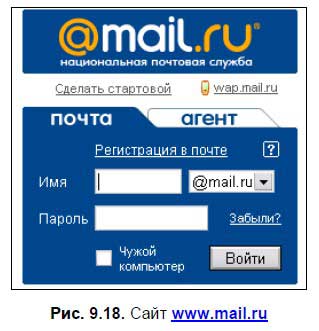
Зайдите на сайт www.mail.ru. Слева вы увидите блок для входа в почтовую систему (рис. 9.18), перейдите по ссылке Регистрация в почте. Для регистрации вам нужно только заполнить анкету (рис. 9.19), в которой следует указать предпочитаемое имя пользователя, пароль, свое настоящее имя и другую информацию. 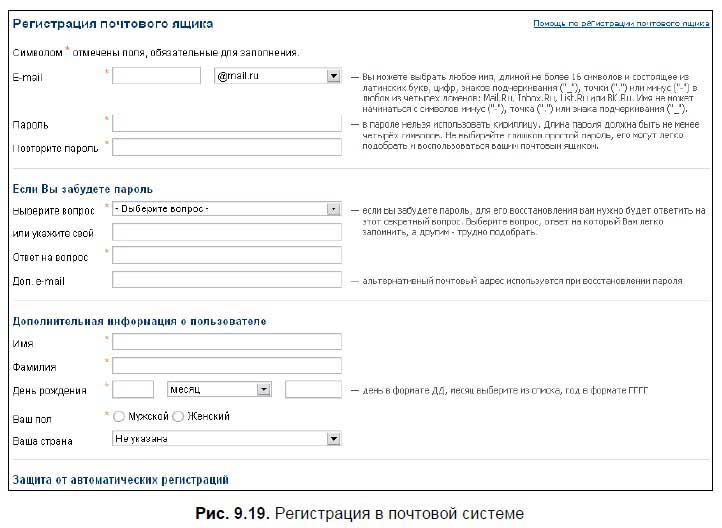
Старайтесь сразу придумать себе уникальное имя пользователя. Если вас зовут Игорь, то не нужно указывать имя igor — оно давно занято (понятно, что вы далеко не единственный Игорь в мире). Попробуйте указать имя вместе с фамилией или придумать какое-нибудь сокращение или вообще выдумать псевдоним. Если указанное вами имя занято, почтовая система предложит на выбор несколько свободных имен, сгенерированных по вашему имени, фамилии и дате рождения. Вы можете выбрать один из вариантов или же попытаться ввести собственный новый вариант.
Сразу после регистрации вы сможете зайти в почтовую систему (рис. 9.20). У вас будет одно непрочитанное письмо — от администрации Mail.ru. 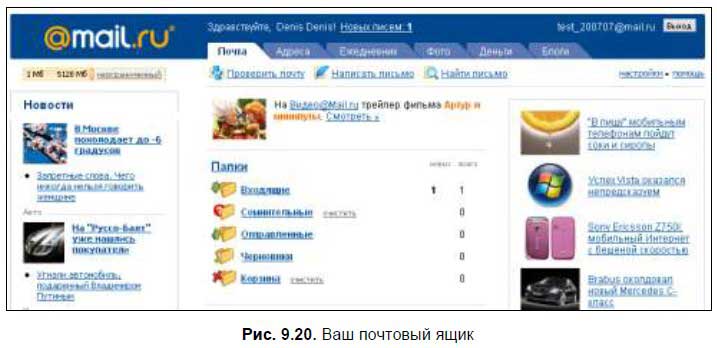
Работать с Web-интерфейсом почтовой системы Mail.ru очень просто. Вам доступны следующие папки: □ Входящие — хранит входящие письма (прочитанные и непрочитанные), если вы настроите почтовую программу на удаление писем с почтового сервера при получении, полученные письма автоматически будут удалены из папки Входящие; □ Сомнительные — в данной папке содержатся письма, которые могут содержать вирусы и могут нанести вред вашему компьютеру. Антивирус почтовой системы очень редко ошибается, поэтому лучше даже не открывать письма из этой папки, а сразу нажать ссылку Очистить; □ Отправленные — содержит письма, которые вы отправили, используя Web-интерфейс системы. Данная папка не содержит письма, которые вы отправляли с помощью почтовой программы, установленной на вашем компьютере; □ Черновики — содержит письма, которые вы написали, но пока не отправили (возможно, не дописали то, что хотели); □ Корзина — содержит удаленные вами письма. Зайдите в папку Входящие (рис. 9.21). Вы увидите список принятых сообщений. Для просмотра сообщения достаточно перейти по соответствующей ссылке. Для удаления сообщения отметьте его (можете отметить несколько сообщений) и нажмите кнопку Удалить. Если вы считаете письмо спамом, т. е. нежелательным письмом рекламного характера, отметьте его и нажмите кнопку Пожаловаться на спам. 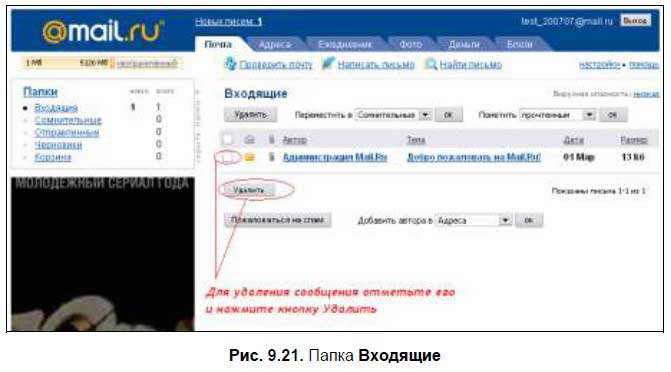
Если вы хотите написать письмо, то нажмите ссылку Написать письмо |